Lorsque la fonctionnalité multi store PrestaShop est activée, vous pouvez organiser des données dans plusieurs groupes de boutique et boutiques. Il vous offre la possibilité d’assigner des entités à la boutique spécifique de la manière dont vous avez besoin et de personnaliser les associations de base par magasin.
Vous aurez certainement besoin de basculer entre des boutiques pour accéder à des données spécifiques ou pour savoir quels changements dans la boutique ont été appliqués. Pour vous permettre de filtrer les données de PrestaShop par la boutique, Store Manager a introduit l’option Sélecteur Global, c’est en fait un menu déroulant avec la liste des groupes de boutique et des boutiques.
Comment fonctionne Sélecteur Global PrestaShop?
Toutes les entités de PrestaShop sont traitées au niveau de la boutique ou du groupe des boutiques. Lors de la configuration ou de la mise à jour des produits, des catégories, des combinaisons, des groupes d’attributs et des attributs, des fabricants, des fournisseurs, des transporteurs, des fonctionnalités, des clients, des prix spécifiques, des entrepôts, des devises, des règles fiscales, etc., vous pouvez l’attribuer à un groupe de boutique ou à la boutique spécifique.
Sélecteur Global vous permet de filtrer facilement les données de PrestaShop par boutique en achetant et en accédant au contexte de cette boutique, trouver les entités affectées au groupe de boutique sélectionné ou boutique dans l’appli Store Manager.
Afin de visualiser les entités que vous avez dans tous les magasins, vous devez sélectionner respectivement l’option “Toutes les boutiques” dans le menu.
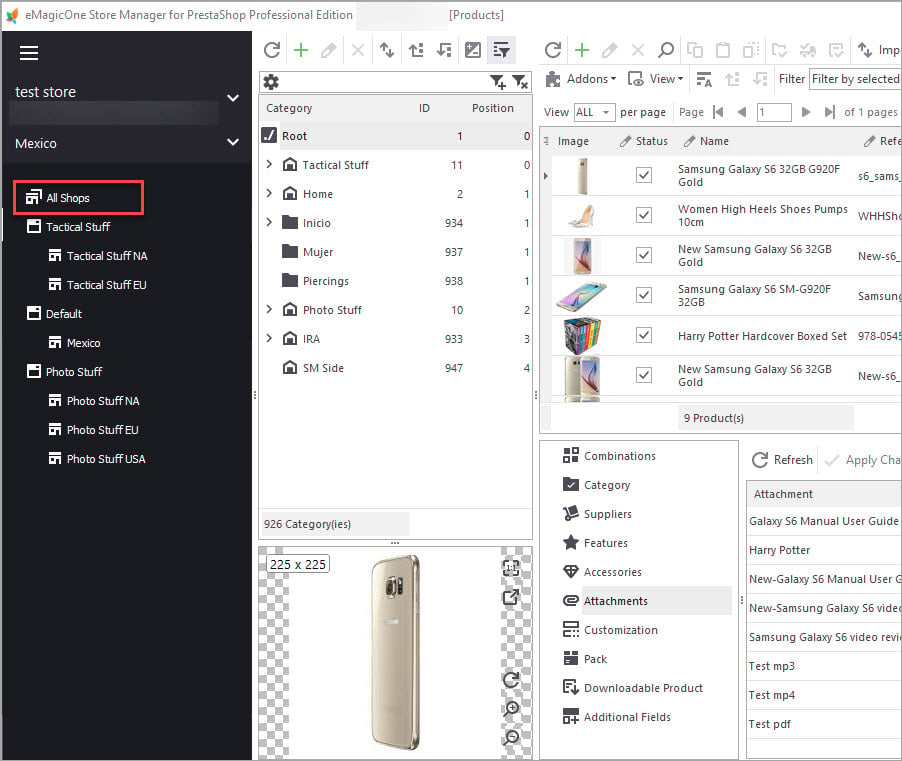
Quelle que soit la page active dans l’application, Sélecteur Global est affiché dans le menu principal. Appuyez-le pour agrandir la structure entière du magasin avec tous les groupes et magasins disponibles. Ensuite, sélectionnez le groupe de magasin ou de magasin pour accéder aux données qui lui sont assignées.
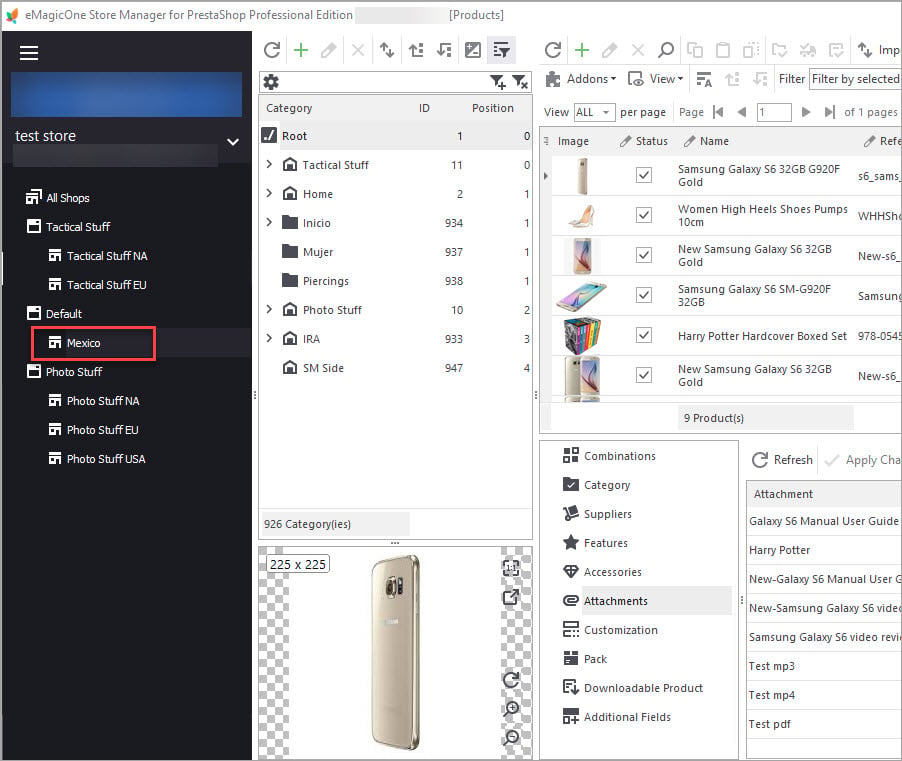
Lorsque vous basculez entre les sections Store Manager avec un magasin spécifique choisi dans Sélecteur Global, vous verrez des produits, des catégories, des attributs, des clients et d’autres entités inhérentes à cette boutique ou groupe de magasin uniquement.
Important:
Le contexte du sélecteur global ne se sauvegarde pas lorsque Store Manager est fermé. Le magasin, marqué comme défaut dans votre magasin, sera actif dans Store Manager lorsque vous l’ouvrirez la prochaine fois.
Lorsque l’interface multi-magasins est activée, de nombreux aspects deviennent personnalisables sur un magasin. Vérifiez les points que nous abordons ci-dessous avant de mettre en œuvre les mises à jour via Store Manager.
1) Créer de nouvelles entités
Chaque fois que vous souhaitez créer de nouvelles catégories, produits, attributs, fonctionnalités, fabricants, etc. dans un contexte de magasin particulier, vous devez soit choisir ce magasin auprès de Sélecteur Global PrestaShop, soit configurer des associations dans l’onglet correspondant du formulaire d’édition.
Créez, par exemple, un nouvel attribut et attribuez-le à un certain magasin. Nous pouvons d’abord sélectionner ce magasin à partir du sélecteur global, puis configurer l’attribut ou utiliser un contexte de magasin, mais préciser les associations dans le champ correspondant du formulaire d’édition.
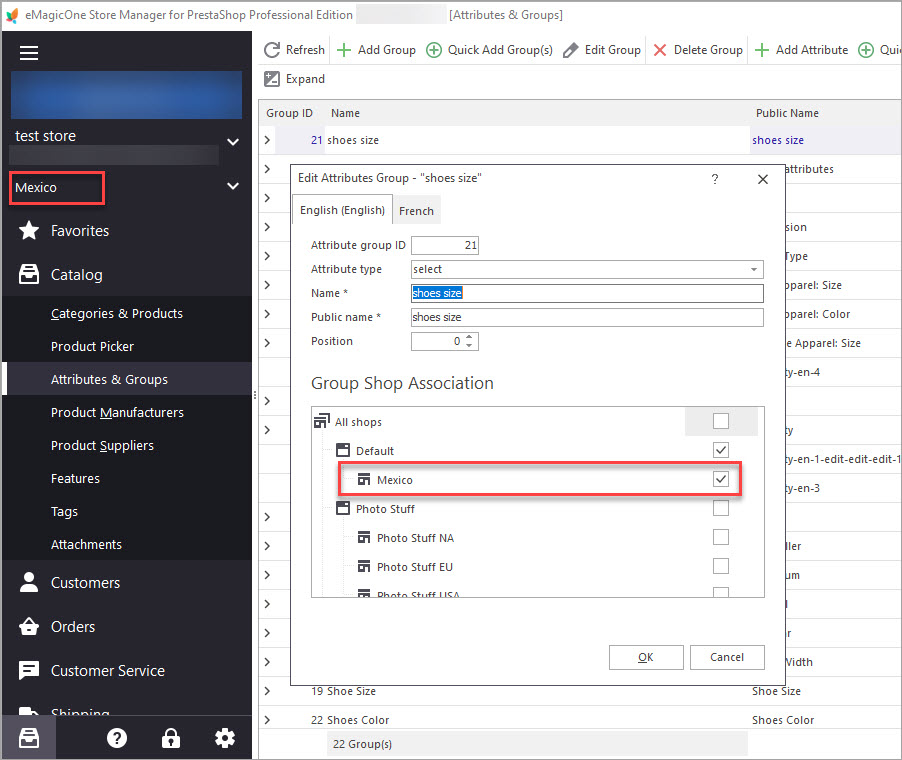
“Toutes les boutiques” sont actives dans Sélecteur Global, l’entité sera ajoutée à tous les magasins en conséquence.
2) Changer les associations de magasins
Les associations de magasins peuvent être mises à jour pour les entités indépendamment de ce que le magasin est actuellement actif dans Sélecteur Global.
Si vous avez besoin de mettre à jour les associations pour les produits, les attributs, les caractéristiques, les fournisseurs, etc de contexte de magasin spécifique, ouvrez-le en mode d’édition, passez à l’onglet “Associations” et affecter ce produit à la boutique nécessaire ou des magasins.
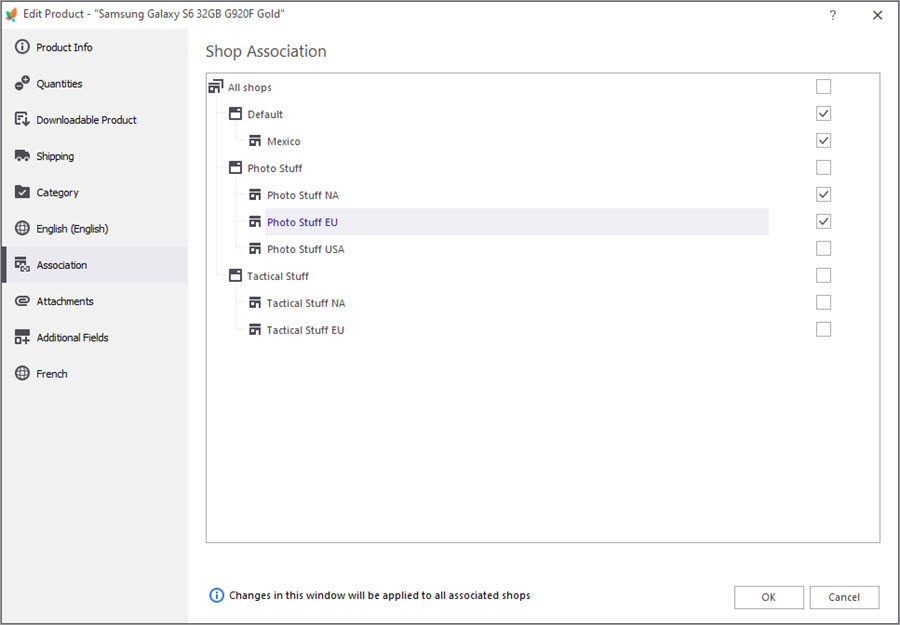
3) Création d’ordres via POS
Avant de lancer l’assistant de point de vente pour la création de commande, sélectionnez un certain magasin auprès du Sélecteur Global PrestaShop. Il vous permet d’accéder aux produits affectés à ce magasin dans la recherche de points de vente ainsi que dans les comptes clients associés à ce magasin.
Important
Lors de la création d’ordres via POS dans Store Manager, considérez le fait que l’ordre peut être attribué à un seul magasin. En conséquence, si le contexte “Tout le magasin” est sélectionné dans Sélecteur Global PrestaShop, l’ordre sera créé uniquement dans le magasin par défaut. La commande ne sera pas remplie dans tous les magasins disponibles.
4) Générateur de masse: combinaisons, prix spécifiques, personnalisations
Il existe des générateurs en vrac de prix spécifiques aux produits, de personnalisations et de combinaisons dans Store Manager. Si vous devez ajouter ces propriétés de manière massive aux produits dans le contexte d’un magasin particulier, assurez-vous que ce magasin est actif dans le Sélecteur global. Si les options “Toutes les magasins” sont actives, des combinaisons, des prix spécifiques et des personnalisations seront ajoutés aux produits dans tous les magasins si ces produits leur sont attribués.
5) Importation de données dans un magasin spécifique
Store Manager pour PrestaShop permet d’importer des produits, des catégories, des clients et des commandes dans des magasins ou des magasins spécifiques. Il existe une section “Shop association” sur l’étape “Options d’importation” dans l’assistant correspondant. Les produits et catégories de PrestaShop peuvent être ajoutés à plus d’un magasin et vous devez alors activer la case à cocher pour chaque magasin ou pour le groupe de magasin.
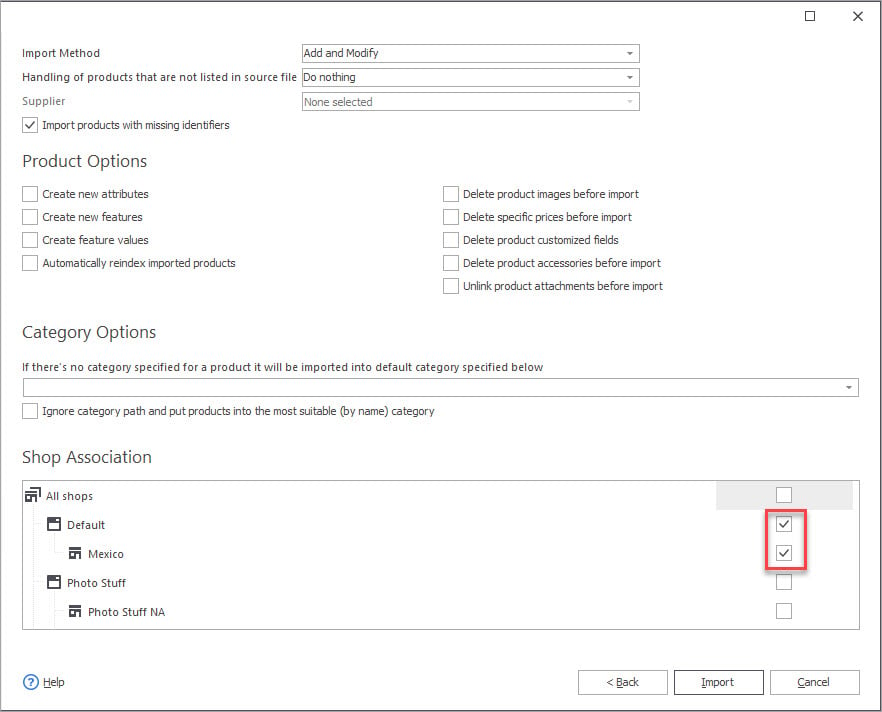
Important
L’importation de PrestaShop est effectuée sur la portée du magasin qui est actif dans Sélecteur Global au moment du lancement de l’assistant. Bien que vous puissiez modifier, les données du magasin seront téléchargées de la manière décrite ci-dessous.
En ce qui concerne les clients, ils sont importés sur un magasin à la fois. La liste de tous les magasins est représentée dans la liste déroulante de l’étape “Options d’importation”.
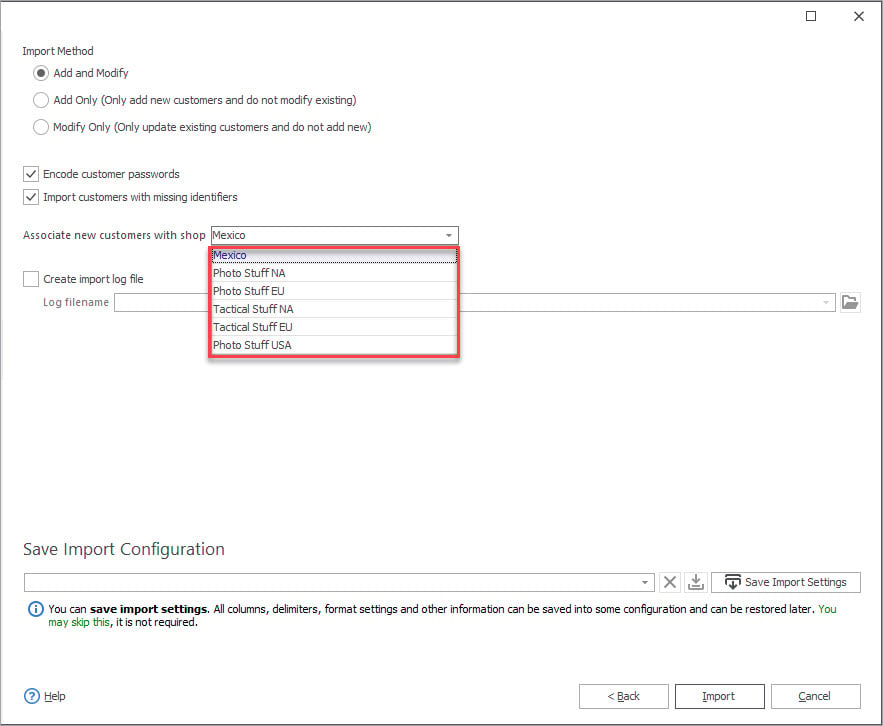
Sélecteur Global vous permet de basculer rapidement entre vos magasins pour accéder aux données du contexte spécifique du magasin.
Téléchargez Store Manager pour PrestaShop gratuitement pour Gérer les Données de Multiboutique
Obtenez Store Manager
Lisez aussi:
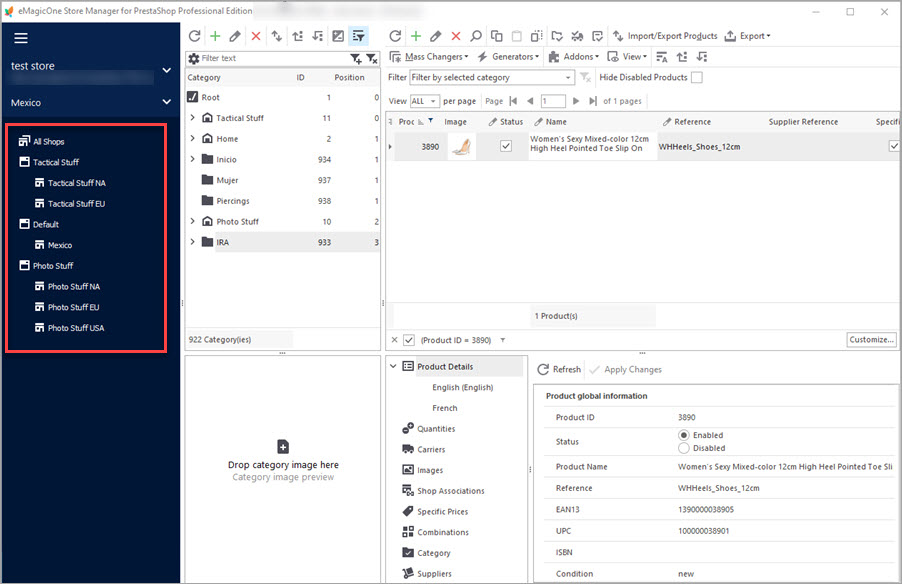
Gérer Plusieurs Boutiques PrestaShop à Partir d’un Endroit
Découvrez comment gérer plusieurs boutiques à l’aide d’une seule base de données avec Store Manager. En Savoir Plus…

Comment Importer des Produits PrestaShop Dans les Boutiques Spécifiques ?
Configurer les paramètres d’importation de produits dans les boutiques spécifiques PrestaShop simultanément. En Savoir Plus…
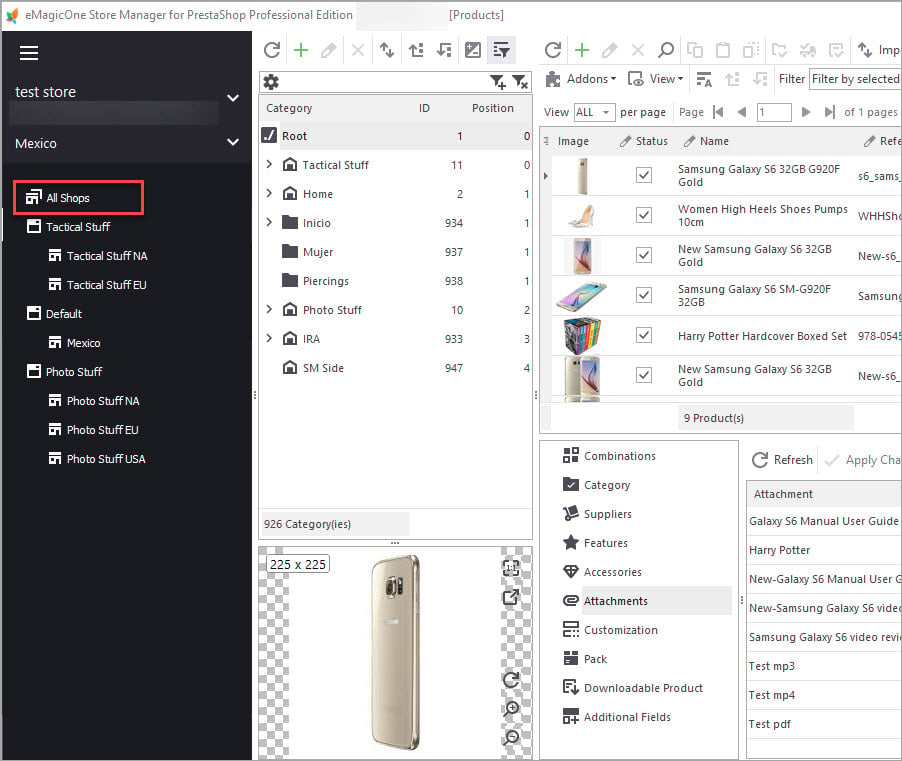
Comment Gérer les Données par Boutique Spécifique Utilisant PrestaShop Sélecteur Global
Utilisez PrestaShop Sélecteur Global pour modifier les associations de boutiques, créer de nouvelles entités, importer des données dans une boutique spécifique, etc. En Savoir Plus…
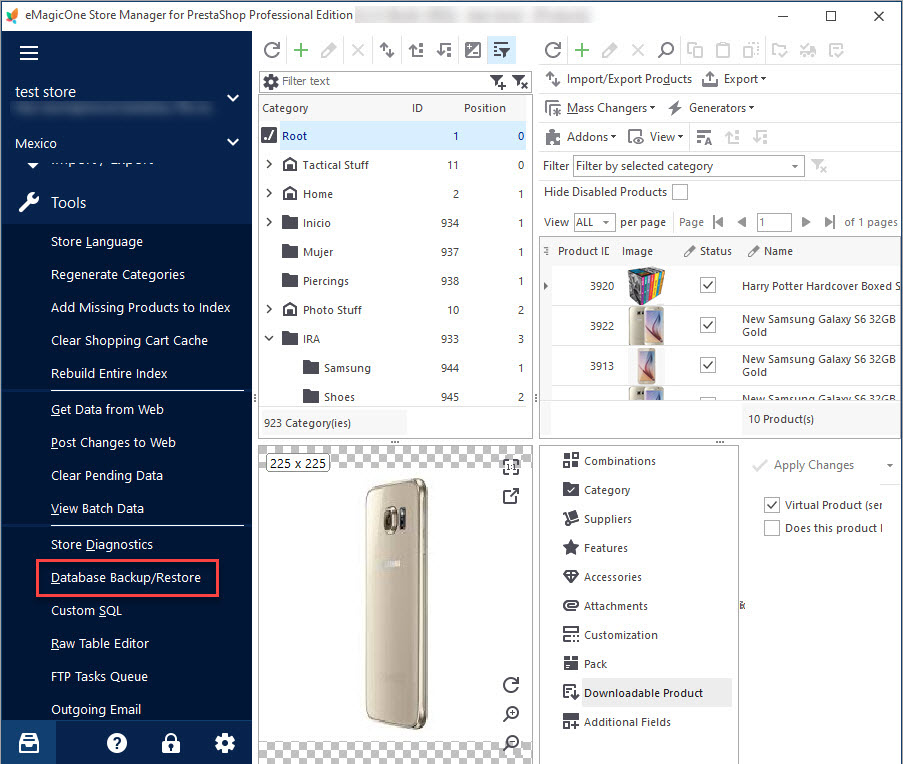
Sauvegarde et Restauration de la Base de Données
Sauvegardez ou restaurez votre boutique PrestaShop en quelques clics à l’aide de l’Assistant de sauvegarde. Découvrez comment sauvegarder plusieurs magasins à la fois. En Savoir Plus…
COMMENTAIRE

